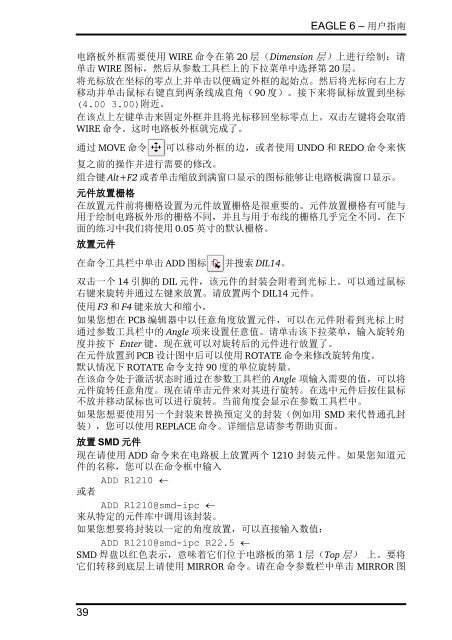EAGLE - Cadsoft
EAGLE - Cadsoft
EAGLE - Cadsoft
Create successful ePaper yourself
Turn your PDF publications into a flip-book with our unique Google optimized e-Paper software.
<strong>EAGLE</strong> 6 – 用户指南<br />
电路板外框需要使用 WIRE 命令在第 20 层(Dimension 层)上进行绘制:请<br />
单击 WIRE 图标,然后从参数工具栏上的下拉菜单中选择第 20 层。<br />
将光标放在坐标的零点上并单击以便确定外框的起始点。然后将光标向右上方<br />
移动并单击鼠标右键直到两条线成直角(90 度)。接下来将鼠标放置到坐标<br />
(4.00 3.00)附近。<br />
在该点上左键单击来固定外框并且将光标移回坐标零点上。双击左键将会取消<br />
WIRE 命令。这时电路板外框就完成了。<br />
通过 MOVE 命令 可以移动外框的边,或者使用 UNDO 和 REDO 命令来恢<br />
复之前的操作并进行需要的修改。<br />
组合键 Alt+F2 或者单击缩放到满窗口显示的图标能够让电路板满窗口显示。<br />
元件放置栅格<br />
在放置元件前将栅格设置为元件放置栅格是很重要的。元件放置栅格有可能与<br />
用于绘制电路板外形的栅格不同,并且与用于布线的栅格几乎完全不同。在下<br />
面的练习中我们将使用 0.05 英寸的默认栅格。<br />
放置元件<br />
在命令工具栏中单击 ADD 图标 并搜索 DIL14。<br />
双击一个 14 引脚的 DIL 元件,该元件的封装会附着到光标上。可以通过鼠标<br />
右键来旋转并通过左键来放置。请放置两个 DIL14 元件。<br />
使用 F3 和 F4 键来放大和缩小。<br />
如果您想在 PCB 编辑器中以任意角度放置元件,可以在元件附着到光标上时<br />
通过参数工具栏中的 Angle 项来设置任意值。请单击该下拉菜单,输入旋转角<br />
度并按下 Enter 键。现在就可以对旋转后的元件进行放置了。<br />
在元件放置到 PCB 设计图中后可以使用 ROTATE 命令来修改旋转角度。<br />
默认情况下 ROTATE 命令支持 90 度的单位旋转量。<br />
在该命令处于激活状态时通过在参数工具栏的 Angle 项输入需要的值,可以将<br />
元件旋转任意角度。现在请单击元件来对其进行旋转。在选中元件后按住鼠标<br />
不放并移动鼠标也可以进行旋转。当前角度会显示在参数工具栏中。<br />
如果您想要使用另一个封装来替换预定义的封装(例如用 SMD 来代替通孔封<br />
装),您可以使用 REPLACE 命令。详细信息请参考帮助页面。<br />
放置 SMD 元件<br />
现在请使用 ADD 命令来在电路板上放置两个 1210 封装元件。如果您知道元<br />
件的名称,您可以在命令框中输入<br />
ADD R1210 �<br />
或者<br />
ADD R1210@smd-ipc �<br />
来从特定的元件库中调用该封装。<br />
如果您想要将封装以一定的角度放置,可以直接输入数值:<br />
ADD R1210@smd-ipc R22.5 �<br />
SMD 焊盘以红色表示,意味着它们位于电路板的第 1 层(Top 层) 上。要将<br />
它们转移到底层上请使用 MIRROR 命令。请在命令参数栏中单击 MIRROR 图<br />
39